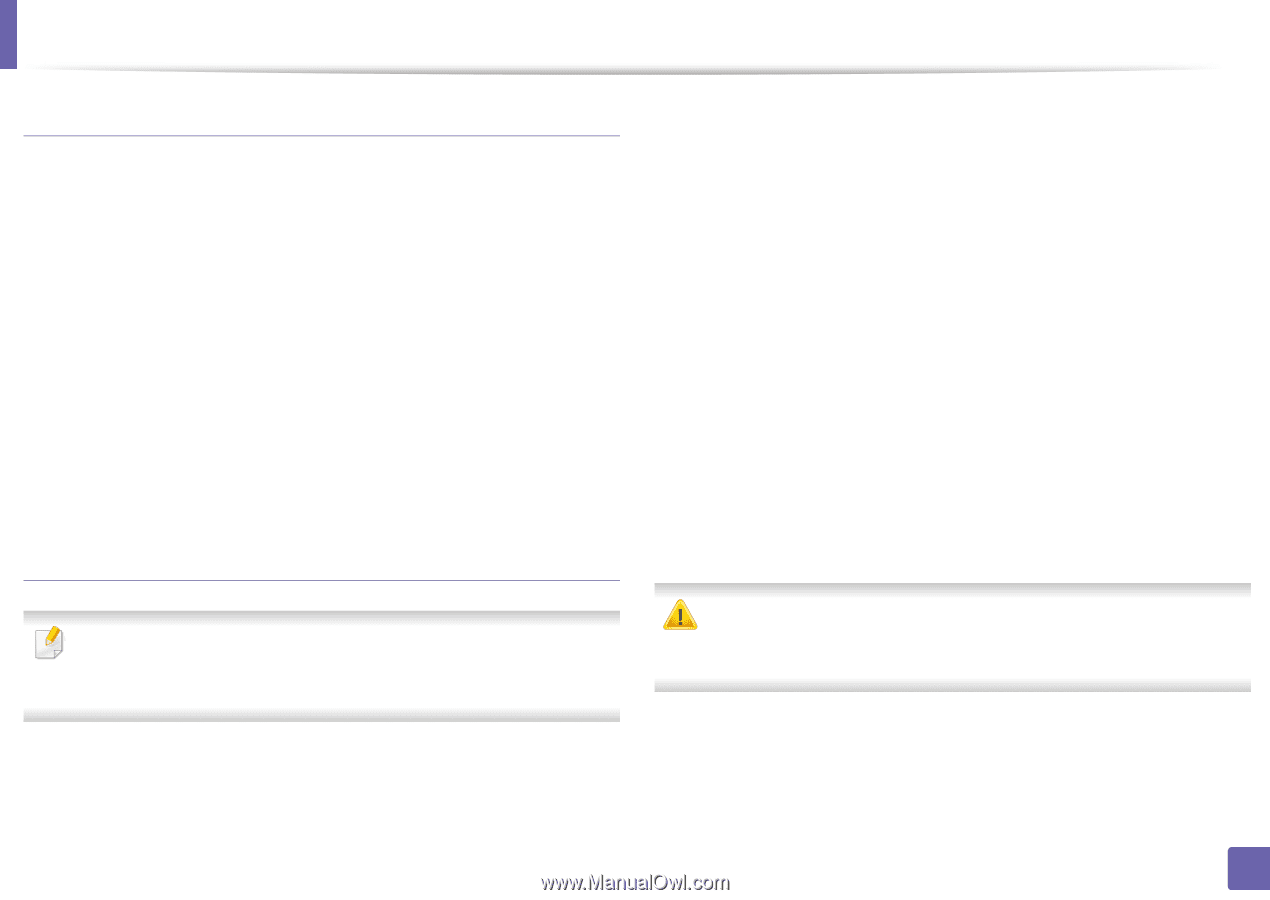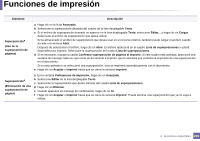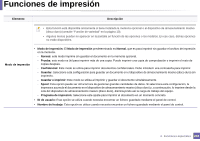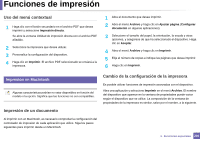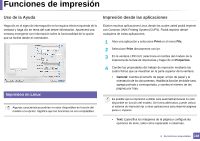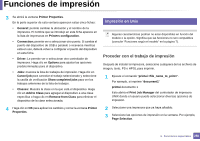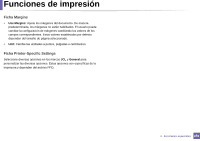Samsung SCX-3405FW User Manual (user Manual) (ver.1.02) (English) - Page 247
Impresión de varias páginas en una hoja, Impresión en las dos caras del papel, Imprimir, Archivo
 |
View all Samsung SCX-3405FW manuals
Add to My Manuals
Save this manual to your list of manuals |
Page 247 highlights
Funciones de impresión Impresión de varias páginas en una hoja Puede imprimir más de una página en una única hoja de papel. Esta función proporciona un modo económico de imprimir borradores. 1 Abra una aplicación y seleccione Imprimir en el menú Archivo. 2 Seleccione Disposición en la lista desplegable de Orientación. En la lista desplegable Páginas por hoja, seleccione la cantidad de páginas que desea imprimir en una sola hoja. 3 Seleccione el resto de opciones que desea utilizar. 4 Haga clic en Imprimir. La impresora imprimirá el número de páginas seleccionado que desea imprimir en una hoja de papel. Impresión en las dos caras del papel Antes de imprimir a doble cara, elija el margen de encuadernación del documento final. Las opciones de encuadernación son las siguientes: • Encuadernación borde largo: Esta opción es el diseño convencional que se utiliza en la encuadernación de documentos impresos. • Encuadernación borde corto: Es el tipo de diseño que se utiliza en la impresión de calendarios. 1 En la aplicación Macintosh, seleccione Imprimir en el menú Archivo. 2 Seleccione Disposición en la lista desplegable de Orientación. 3 Elija una orientación de encuadernación en la opción A doble cara. 4 Seleccione el resto de opciones que desea utilizar. 5 Haga clic en Imprimir y el dispositivo imprimirá en ambas caras del papel. Algunas características podrían no estar disponibles en función del modelo o la opción. Significa que las funciones no son compatibles (consulte "Función de variedad" en la página 10). Si imprime más de 2 copias, es posible que la primera y la segunda copia se impriman en la misma hoja de papel. Evite que esto suceda cuando imprime más de una copia. 4. Funciones especiales 247